IntelliJ 초기설정
집, 회사, 노트북 인텔리J가 설치가 되어 있지만 모두 세팅이 조금씩 다르다.
세팅을 Export 해보기도 했지만 폰트가 설정이 안되거나 플러그인도 조금씩 에러가 있어서 블로그에 세팅 관련 글을 적어야 겠다고 생각했다.
▣ IntelliJ 프로젝트 SDK 설정
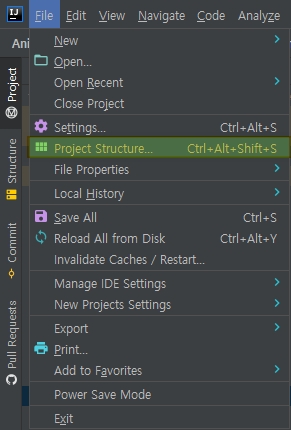
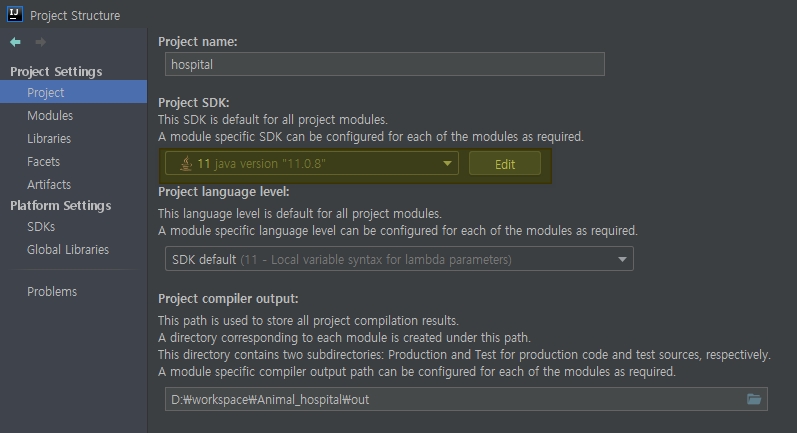

| 필자는 openJDK를 사용하고 있으며 openJDK는 하단의 링크에서 다운로드 받을 수 있다.
▶ File - Project Structure - Project Settings의 Project에서 Project SDK란을 설정하면 된다.
JDK home path가 설정이 안되어서 인텔리j가 JDK 위치를 모르면 Platform Settings에서 추가하면 된다.
< openJDK 다운로드 페이지 이동 >
▣ 개발자 폰트 추천
- D2 Coding
naver/d2codingfont
D2 Coding 글꼴. Contribute to naver/d2codingfont development by creating an account on GitHub.
github.com
| 다양한 폰트를 사용해 보았지만 돌고 돌아서 결국 D2 Coding 폰트를 선택하게 되었다.
영어 + 한글 조합에서는 개인적으로 최고라고 생각한다.
▣ 자동 import (추천) - Auto Import

| import를 자동으로 해주지 않을때 설정하면 좋다. 해당 설정을 하게 된다면 자동으로 찾아서 import 해주며, 만약 이름이 같을 경우 자동으로 하지 않고 사람이 직접 선택할 수 있어서 좋다.
▶ Editor - General - Auto Import
Optimize imports on thr fly 체크
▣ 대소문자 가리지 않는 자동완성 설정 (추천) - Code Completion

| 인텔리j 에서는 system이라고 하면 자동완성이 안되고 System이라고 해야 자동완성이 나오는데 대소문자를 구별한다.
생각보다 귀찮기 때문에 대소문자를 구별하지 않게 설정하면 좀 더 개발하기 편하다.
▶ Editor - General - Code Completion
Match case 체크 해제
▣ IntelliJ 한 줄 표시 해체(One-line Methods)

| 초기에 메소드 라인이 1줄이라면 심플하게 표시하기 위해 인텔리J에서 한줄로 표기하는데 익숙하지 않거나 저처럼 그냥 다 보여주는게 좋을 때 해당 옵션을 해제하면 된다.
▶ Setting - Editor - Code Folding
One-line methods 체크 해제
▣ IntelliJ 실행시 최근 프로젝트가 아닌, 프로젝트 목록으로 첫 화면 변경하기

| IntelliJ를 실행하면 처음 세팅은 마지막으로 열었던 프로젝트를 다시 열게 되어 있다.
여러 프로젝트가 있을 경우 불편하기 때문에 프로젝트 목록으로 변경한다.
▶ File - Settings - Appearance & Behavior - System Settings
Reopen projects on startup : 체크 해제
Open project in : Ask
▣ Line별 Commit History - 협업시 강추


| 여러분들이 다른 사람이랑 Git을 함께 사용하고 있을 때 누가 라인을 변경했는지 알고 싶을 때 유용하다.
특히 회사에서 생각보다 잘 사용하고 있다.
* 해당 날짜를 클릭하면 commit history를 보여주기 때문에 누가,언제,무엇을 commit했는지 확인할 수 있다.
(추궁도가능하다)
▶ Keymap
Version Control Systems > Annotate 우클릭 > Keyboard Shorcut > 키 설정
저는 ctrl + alt + shift + \ 사용중입니다.
▣ IntelliJ 세로줄 없애기(가이드 라인 없애기)

| Setting - Editor - General - Appearance에서
Show hard warp and visual guides(configured in Code Style options) 체크 해제

▶ 만약 가이드라인선은 유지한채 범위를 줄이거나, 늘리고 싶으면
Setting - Editor - Code Style를 120에서 줄이거나 늘리면 된다. 단, Show hard warp and visual guides(configured in Code Style options) 옵션은 체크해야 합니다.
▣ IntelliJ 터미널 Window CMD에서 Git Bash로 변경하기

| 해당 설정을 하는 이유는 개인적으로 리눅스를 많이 사용하다 보니 cmd 명령어에 익숙치 않기 때문도 있지만 Bash 명령어를 사용할 수 있다는 장점도 있습니다.
▶ Settings - Tools - Terminal
Shell path
"C:\Program Files\Git\bin\sh.exe" -login -igit/bin/sh.exe 파일이 있는 곳을 path로 잡아주면 된다. 기본적으로 경로는 변경하지 않으면 해당 폴더에 가면 sh.exe.가 보일것이다.
'IDE Tool > IntelliJ IDEA' 카테고리의 다른 글
| IntelliJ "Server's Certificate is not trusted" 메시지 노출 해결 (0) | 2025.02.05 |
|---|---|
| IntelliJ 함수가 한줄로 보일때 (0) | 2024.03.20 |
| intellij 프로젝트 이름변경 (0) | 2024.01.30 |
| [IntelliJ] 테스트 코드 단축키 설정 (0) | 2023.10.05 |
| [Spring] - OpenJDK 64-Bit Server VM warning: Options -Xverify:none and -noverify were deprecated in JDK 13 and will likely be removed in a future release. 경고 지우기 (0) | 2023.09.25 |
| [IntelliJ] 인텔리제이 단축키 - 윈도우 환경 (1) | 2022.09.19 |
| [intellij] 인텔리제이 .http로 postman 대체하는 방법 (0) | 2022.09.01 |
| 인텔리제이(IntelliJ) - VisualVM 설치 및 연동하기 (0) | 2022.01.05 |